

Que dois-je faire si la connexion locale dans Win10 est manquante ?
En ce qui concerne la connexion locale, Je pense que beaucoup de gens ne ressentiront pas cela. Étrange, car nous devons nous y fier lorsque nous surfons sur Internet, mais parfois nous constatons que la connexion locale disparaît après l'installation de l'ordinateur Win10, alors que devons-nous faire à ce moment-là ? Je ne sais pas, veuillez lire l'article suivant compilé par l'éditeur !
Il existe deux situations :
1. Si vous cliquez sur "Changer d'adaptateur" dans la section "Réseau et Centre de partage", vous pouvez voir l'icône "Ethernet", indiquant que tout est normal sur votre système Win10, ne vous inquiétez pas.
2. Si vous ne voyez pas l'icône « Ethernet » après avoir cliqué sur « Changer d'adaptateur » dans le « Centre Réseau et partage », cette situation est généralement causée par le fait que le pilote de la carte réseau n'est pas installé. sur l'ordinateur Win10.
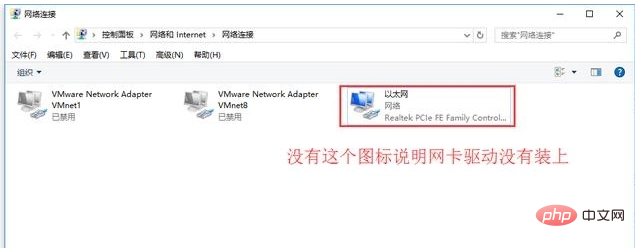
Solution à la deuxième situation :
1. Si votre ordinateur Win10 est un ordinateur portable ou un ordinateur de bureau de marque, vous pouvez ; trouvez un autre ordinateur avec accès à Internet, accédez au site Web officiel de votre ordinateur, recherchez et téléchargez le pilote de la carte réseau, puis copiez-le sur votre ordinateur Win10 avec une clé USB et installez le pilote pour résoudre le problème.
Rappel chaleureux : veuillez vérifier le modèle de votre ordinateur et assurez-vous de télécharger le pilote de la carte réseau qui correspond au modèle de votre ordinateur ; sinon, des erreurs se produiront et le problème ne pourra pas être résolu.
2. Vérifiez le modèle de carte réseau de votre ordinateur Win10, puis recherchez sur Baidu pour télécharger le pilote de carte réseau pour ce modèle et installez-le. La méthode pour vérifier le modèle de carte réseau de l'ordinateur Win10 est la suivante :
(1) Cliquez sur "Cet ordinateur" -> Cliquez avec le bouton droit et sélectionnez "Gérer".
(2) Cliquez sur « Gestionnaire de périphériques » -> « Adaptateur réseau » pour afficher le numéro de modèle de la carte réseau.
Remarque : lors du téléchargement du pilote de la carte réseau, faites attention au choix de 32 bits et 64 bits. Si vous installez Win10 32 bits, téléchargez le pilote de la carte réseau 32 bits ; si vous installez Win10 64 bits, veuillez télécharger le pilote de la carte réseau 64 bits.
3. Si vous trouvez trop difficile de vérifier le modèle de la carte réseau, puis recherchez et téléchargez le pilote de la carte réseau. Vous pouvez télécharger la version de la carte réseau Life du pilote. Après avoir installé la version de la carte réseau Life du pilote, le programme installera automatiquement le pilote de la carte réseau Win10.
Ce qui précède est la solution au problème de disparition de la connexion locale Win10. La méthode est très simple. Il suffit de vérifier d'abord si l'ordinateur a une icône "Ethernet". Sinon, installez la carte réseau correspondante. conducteur.
Ce qui précède est le contenu détaillé de. pour plus d'informations, suivez d'autres articles connexes sur le site Web de PHP en chinois!
 Le commutateur Bluetooth Win10 est manquant
Le commutateur Bluetooth Win10 est manquant
 Pourquoi toutes les icônes dans le coin inférieur droit de Win10 apparaissent-elles ?
Pourquoi toutes les icônes dans le coin inférieur droit de Win10 apparaissent-elles ?
 La différence entre le sommeil et l'hibernation Win10
La différence entre le sommeil et l'hibernation Win10
 Win10 suspend les mises à jour
Win10 suspend les mises à jour
 Que faire si le commutateur Bluetooth est manquant dans Windows 10
Que faire si le commutateur Bluetooth est manquant dans Windows 10
 win10 se connecte à une imprimante partagée
win10 se connecte à une imprimante partagée
 Nettoyer les fichiers indésirables dans Win10
Nettoyer les fichiers indésirables dans Win10
 Comment partager une imprimante dans Win10
Comment partager une imprimante dans Win10